So fügen Sie denselben Text zu einer Zellspalte in Excel hinzu
- 王林Original
- 2020-05-27 10:17:4020523Durchsuche

Öffnen Sie die Excel-Tabelle und wählen Sie den Text aus, der bearbeitet werden muss
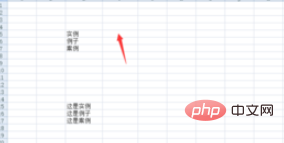
Klicken Sie im Menüband auf die Option „Formel“

Wählen Sie die Funktion [Text]
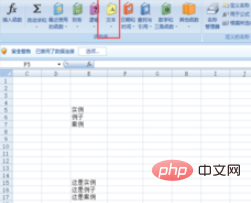
Suchen Sie die Funktion VERKETTEN
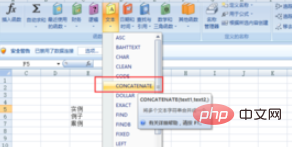
in Text1 Fügen Sie den Text hinzu, der hinzugefügt werden muss, fügen Sie die Zellen hinzu, die hinzugefügt werden müssen, zu Text2 und klicken Sie auf OK.
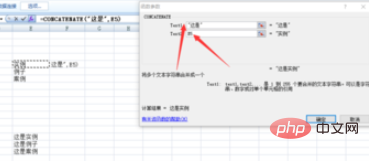
Empfohlenes Tutorial: Excel-Tutorial
Das obige ist der detaillierte Inhalt vonSo fügen Sie denselben Text zu einer Zellspalte in Excel hinzu. Für weitere Informationen folgen Sie bitte anderen verwandten Artikeln auf der PHP chinesischen Website!
Stellungnahme:
Der Inhalt dieses Artikels wird freiwillig von Internetnutzern beigesteuert und das Urheberrecht liegt beim ursprünglichen Autor. Diese Website übernimmt keine entsprechende rechtliche Verantwortung. Wenn Sie Inhalte finden, bei denen der Verdacht eines Plagiats oder einer Rechtsverletzung besteht, wenden Sie sich bitte an admin@php.cn
Vorheriger Artikel:So zeigen Sie eine Excel-Tabelle in Seiten anNächster Artikel:So zeigen Sie eine Excel-Tabelle in Seiten an
In Verbindung stehende Artikel
Mehr sehen- So legen Sie in Excel die Geschlechterauswahl für Männer und Frauen fest
- Was soll ich tun, wenn die letzten vier Ziffern meines Excel-Ausweises nicht angezeigt werden können?
- Was soll ich tun, wenn die Excel-Tabelle den Inhalt nach dem Öffnen nicht anzeigt?
- So korrigieren Sie die ersten drei Zeilen in Excel

